Het maken van grafische gebruikersinterfaces (GUI's) is een essentieel onderdeel van softwareontwikkeling, en JavaFX biedt uitstekende mogelijkheden om verschillende soorten grafieken te maken. In deze handleiding richten we ons op de scatter-chart in JavaFX, waarmee waarden als losse punten kunnen worden weergegeven. Scatter-grafieken zijn bijzonder nuttig om gegevensdistributies te visualiseren en inzichten in gedragingen te verkrijgen.
Belangrijkste inzichten
- Scatter-grafieken tonen waarden als afzonderlijke punten en niet als verbonden lijnen.
- Ze zijn bijzonder geschikt voor het visualiseren van gegevensdistributies, bijvoorbeeld op een voetbalveld.
- Door gebruik te maken van willekeurig gegenereerde gegevens kun je interessante heatmaps maken.
Stapsgewijze handleiding voor het maken van een scatter-chart
1. Introductie tot de scatter-chart
In het begin moet je begrijpen wat een scatter-chart is. Het visualiseert gegevenspunten als afzonderlijke eenheden op een coördinatensysteem, wat je helpt patronen of distributies te herkennen. Je doel is om een heatmap te maken die laat zien hoe verschillende punten zich in een bepaalde ruimte gedragen.
2. De assen instellen
Je moet de assen voor je scatter-chart definiëren. In dit geval gebruik je de X-as van 0 tot 100 en de Y-as van 0 tot 50. Deze instellingen zijn belangrijk zodat je een duidelijk beeld hebt van welk waardenbereik relevant is voor je gegevens.
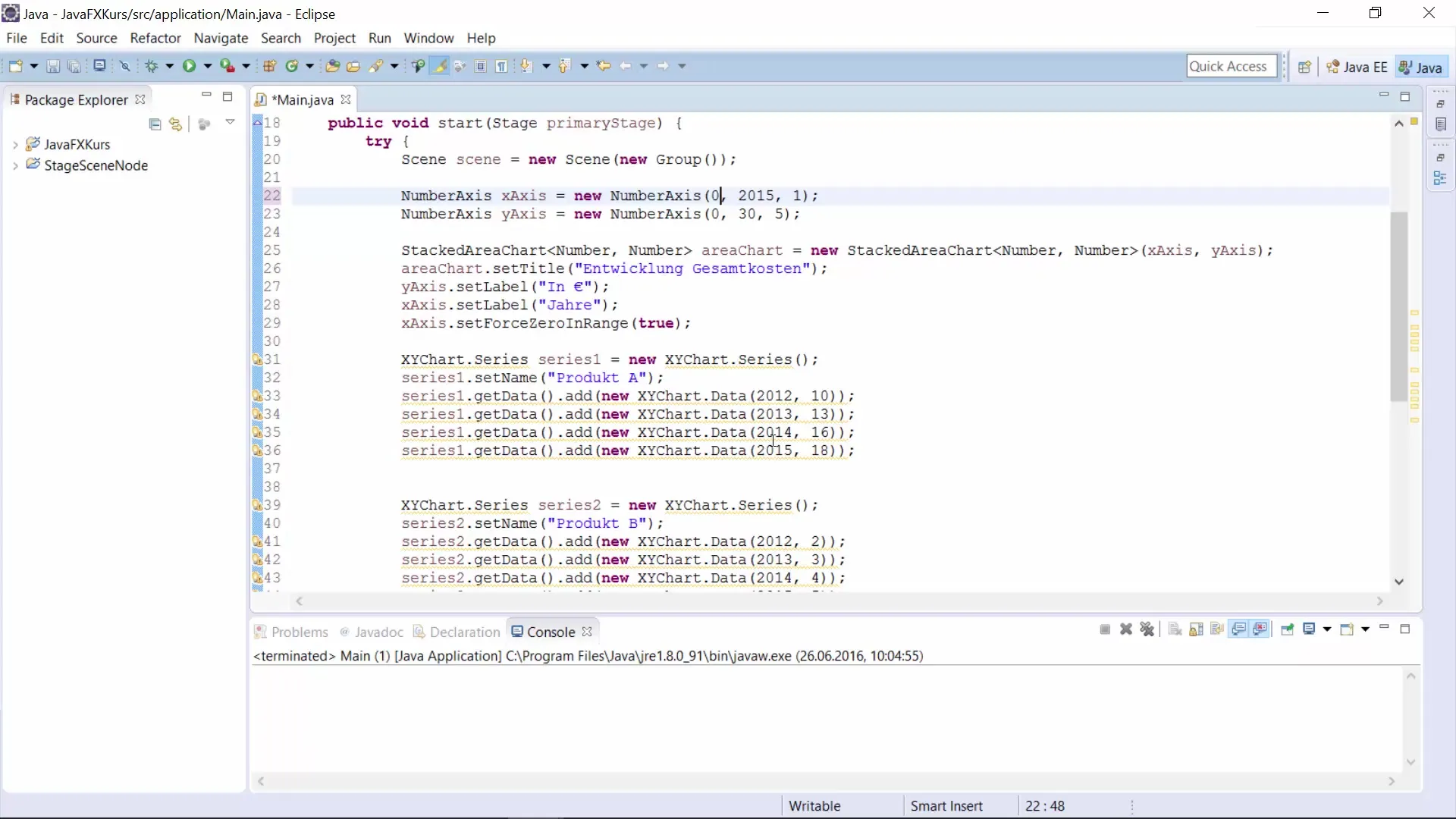
3. Het scatter-chart maken
Nu is het tijd om de scatter-chart in je JavaFX-project te implementeren. In plaats van een gestapelde grafiek te gebruiken, maak je een scatter-chart aan. Hiervoor heb je de bijbehorende klasse nodig en moet je ervoor zorgen dat de grafiek correct in je gebruikersinterface wordt geplaatst.
4. Gegevensbron aanpassen
Je gaat slechts één gegevensreeks gebruiken, dus verwijder eventueel de overbodige tweede reeks. Om de punten niet handmatig in te voeren, kun je willekeurige waarden genereren. Dit doe je door een lus te schrijven die herhaaldelijk een getallengenerator aanroept en de waarden direct aan je gegevensreeks toevoegt.
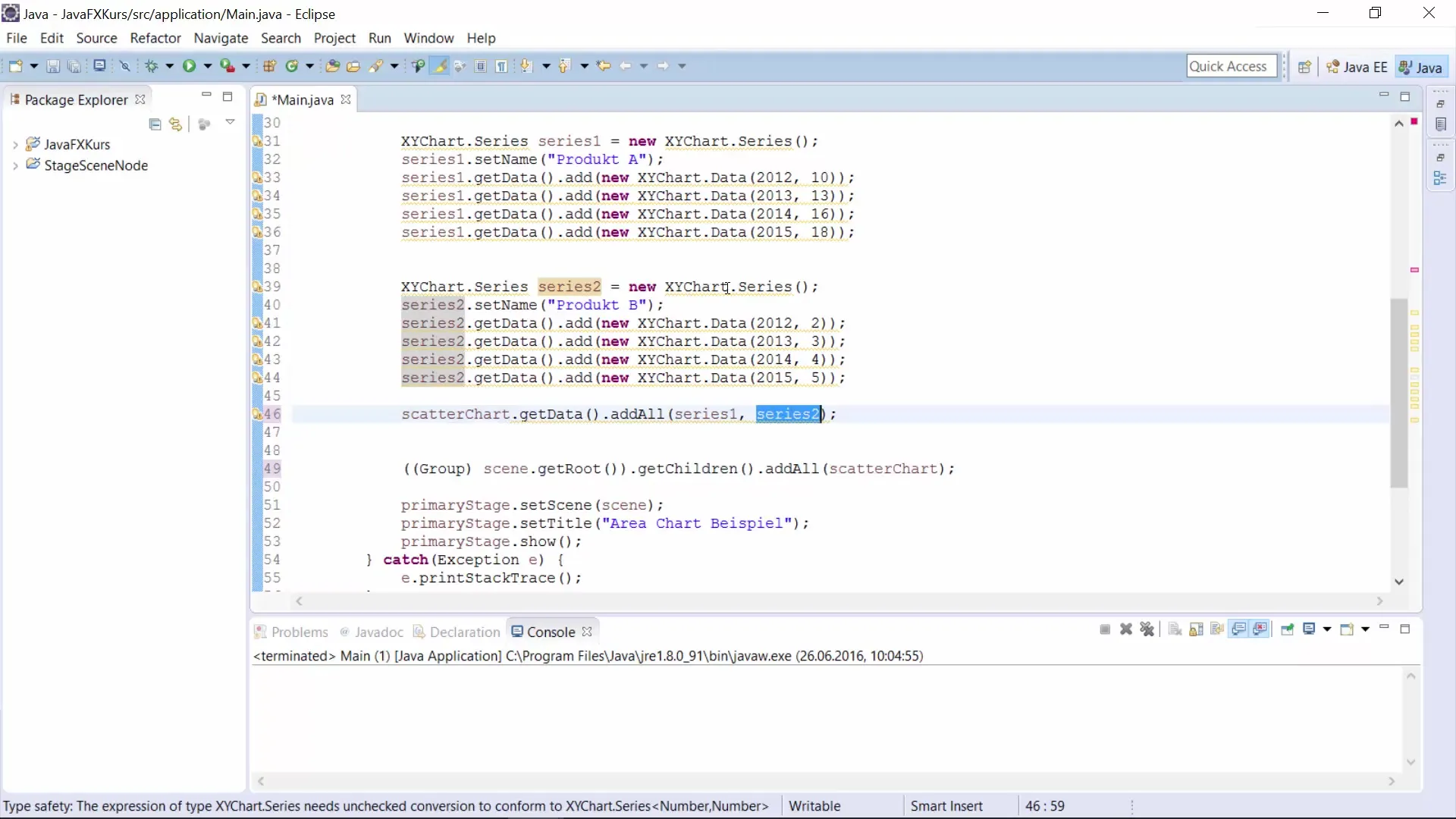
5. Willekeurige waarden genereren
Om 200 willekeurige waarden te genereren, implementeer je een lus die voor elk punt een willekeurig X- en Y-coördinaatpaar aanmaakt. Dit wordt ondersteund door functies zoals random.nextDouble(), die waarden binnen de gedefinieerde grenzen retourneert.
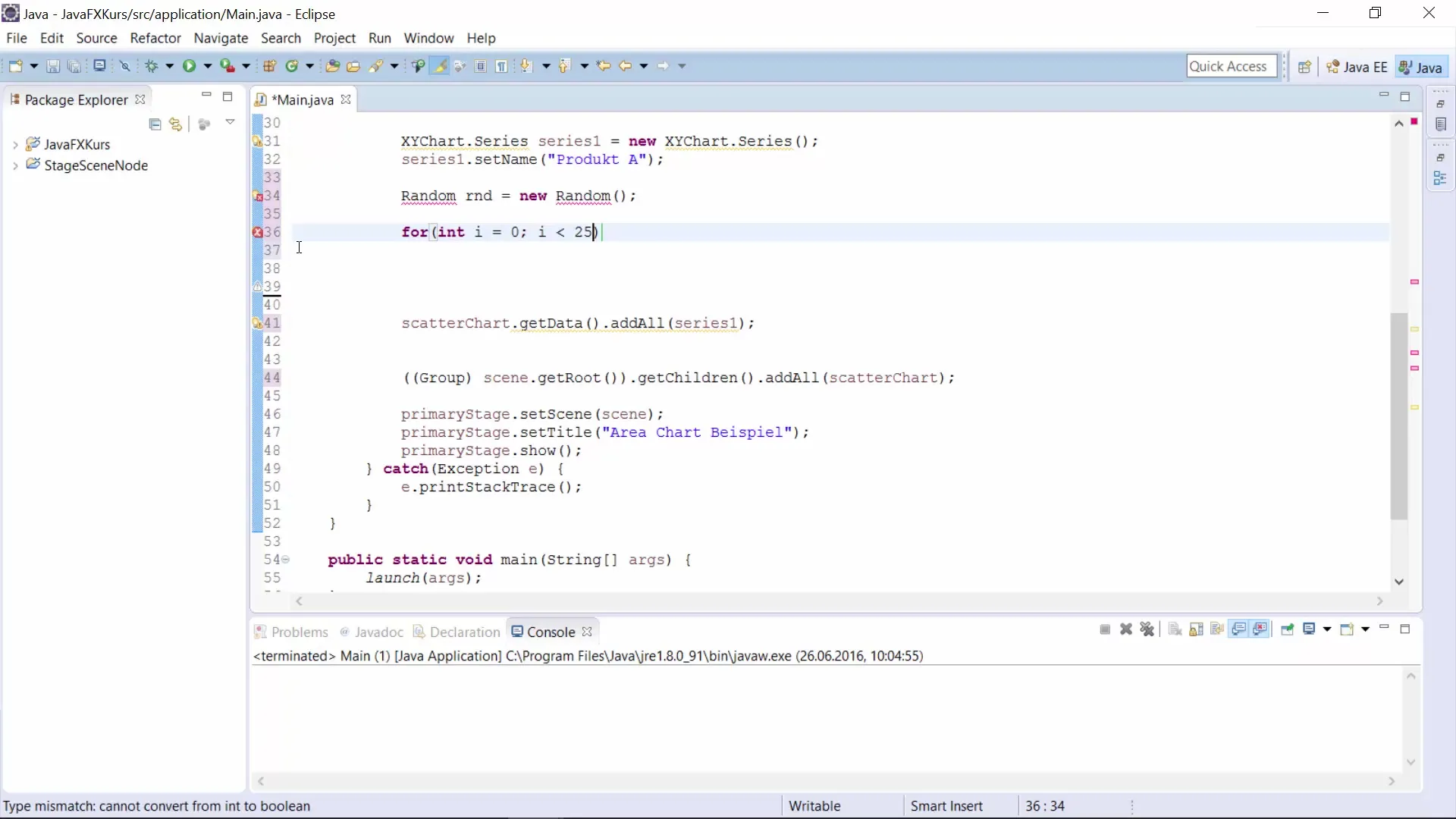
6. Toewijzing en opslaan van gegevens
Met de opdracht series.getData().add(new XYChart.Data<>(xValue, yValue)) voeg je de gegenereerde punten aan de serie toe. Nu heb je een dynamisch gegenereerde puntdistributie voor je scatter-chart, die al relevante informatie bevat.
7. Grafiektitel en labels
Het gebruik van passende titels en labels is cruciaal voor de gebruiksvriendelijkheid van je grafiek. Geef een zinvolle titel zoals "Heatmap" aan je scatter-chart om de weergegeven gegevens correct te identificeren.
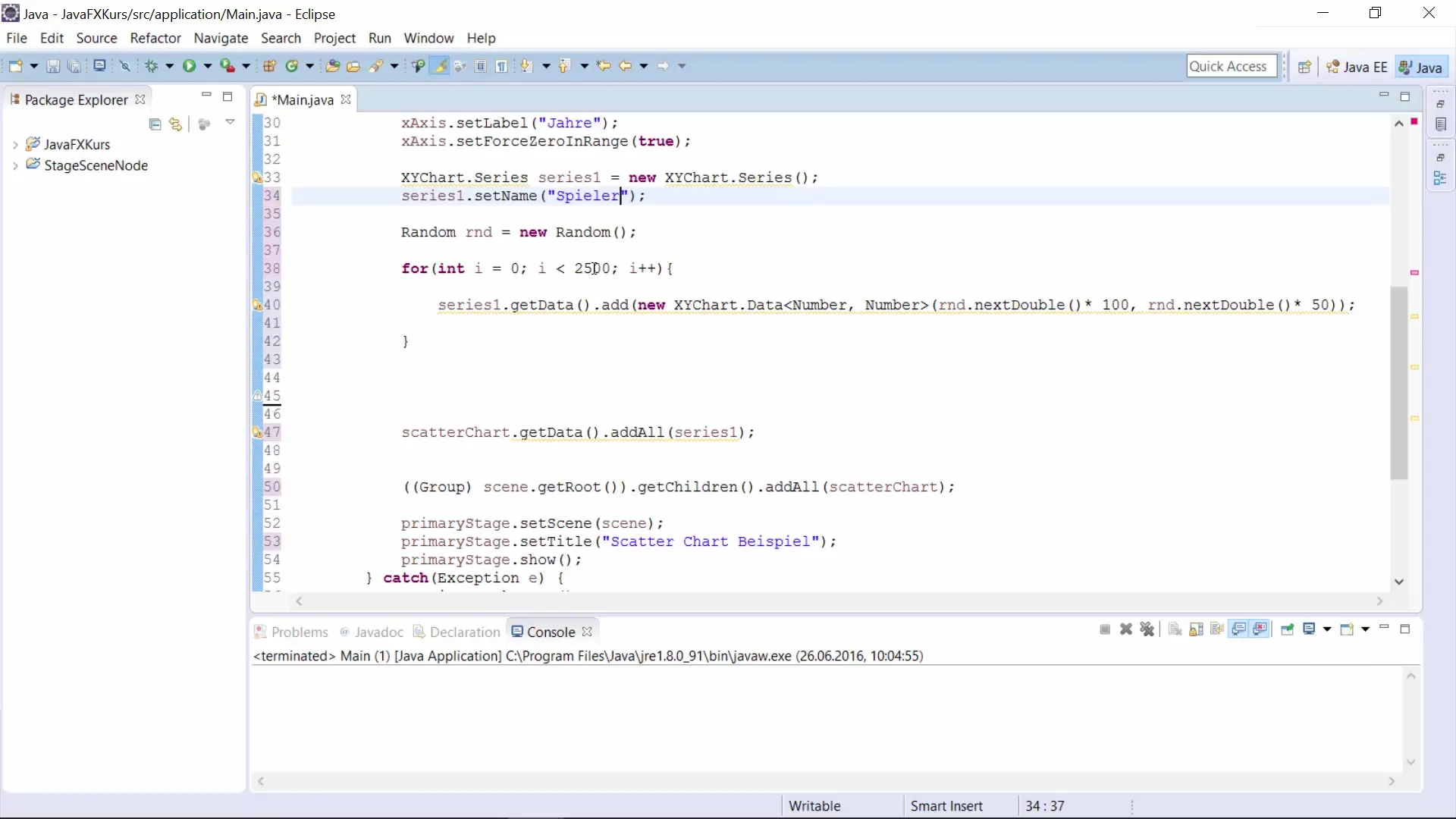
8. Scatter-chart importeren en starten
Zorg ervoor dat je alle benodigde pakketten importeert om de klasse voor de scatter-chart te kunnen gebruiken. Nadat alles correct is geïmporteerd en geconfigureerd, kun je de applicatie starten en de heatmap visualiseren.
9. Analyse van de puntenverdeling
Wanneer je grafiek is geladen, kun je de puntenverdeling analyseren. Deze manier van weergeven kan je helpen een beter begrip te krijgen van mogelijk aanwezige patronen in het spelgedrag, bijvoorbeeld op een voetbalveld.
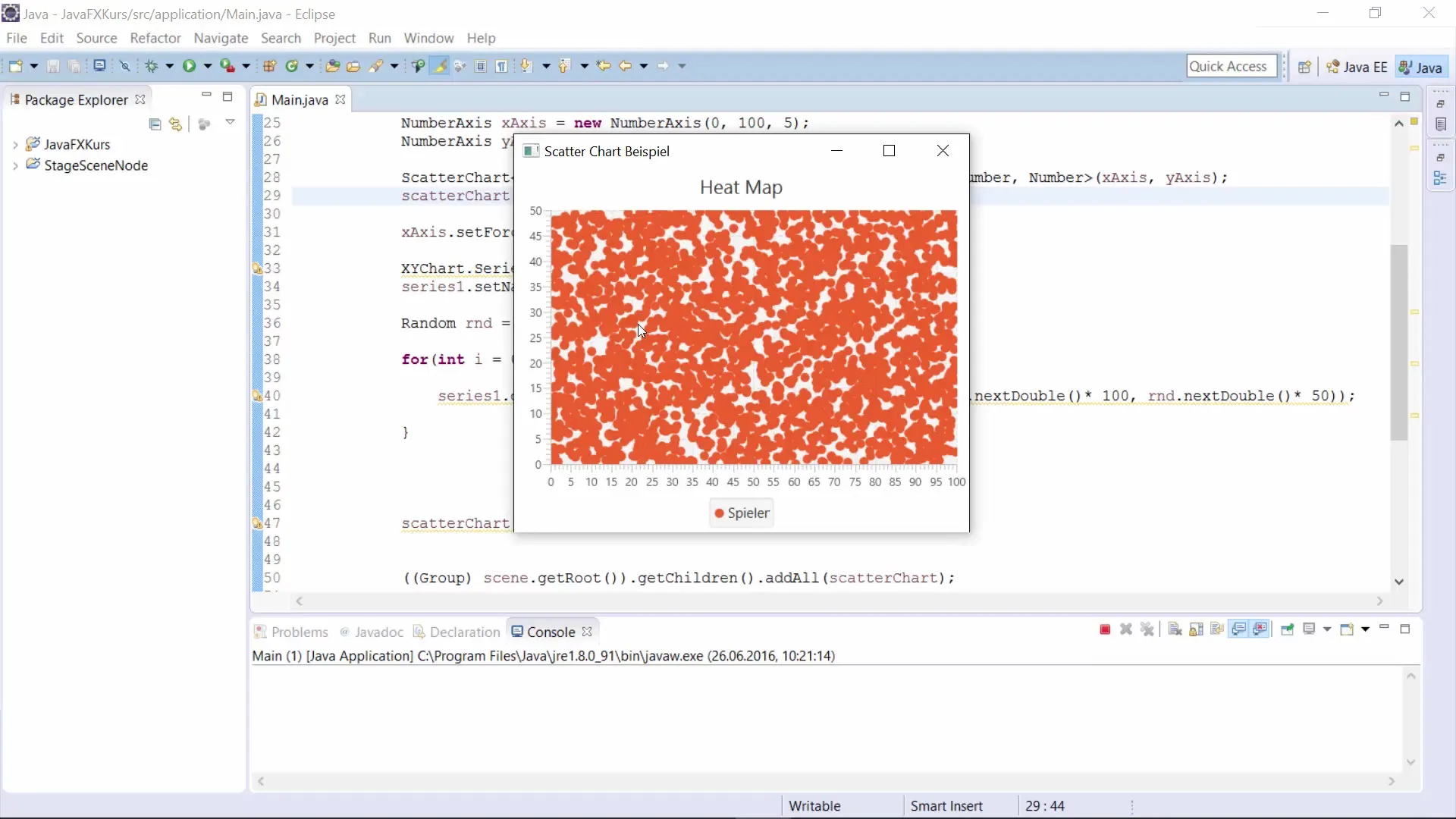
10. Conclusies trekken
Het gebruik van een scatter-chart is vooral nuttig als je een overzicht wilt krijgen van de gegevensverdeling. Je kunt de visualisatie aanpassen voor verschillende scenario's, hetzij voor data-analyse of voor je business intelligence-project.
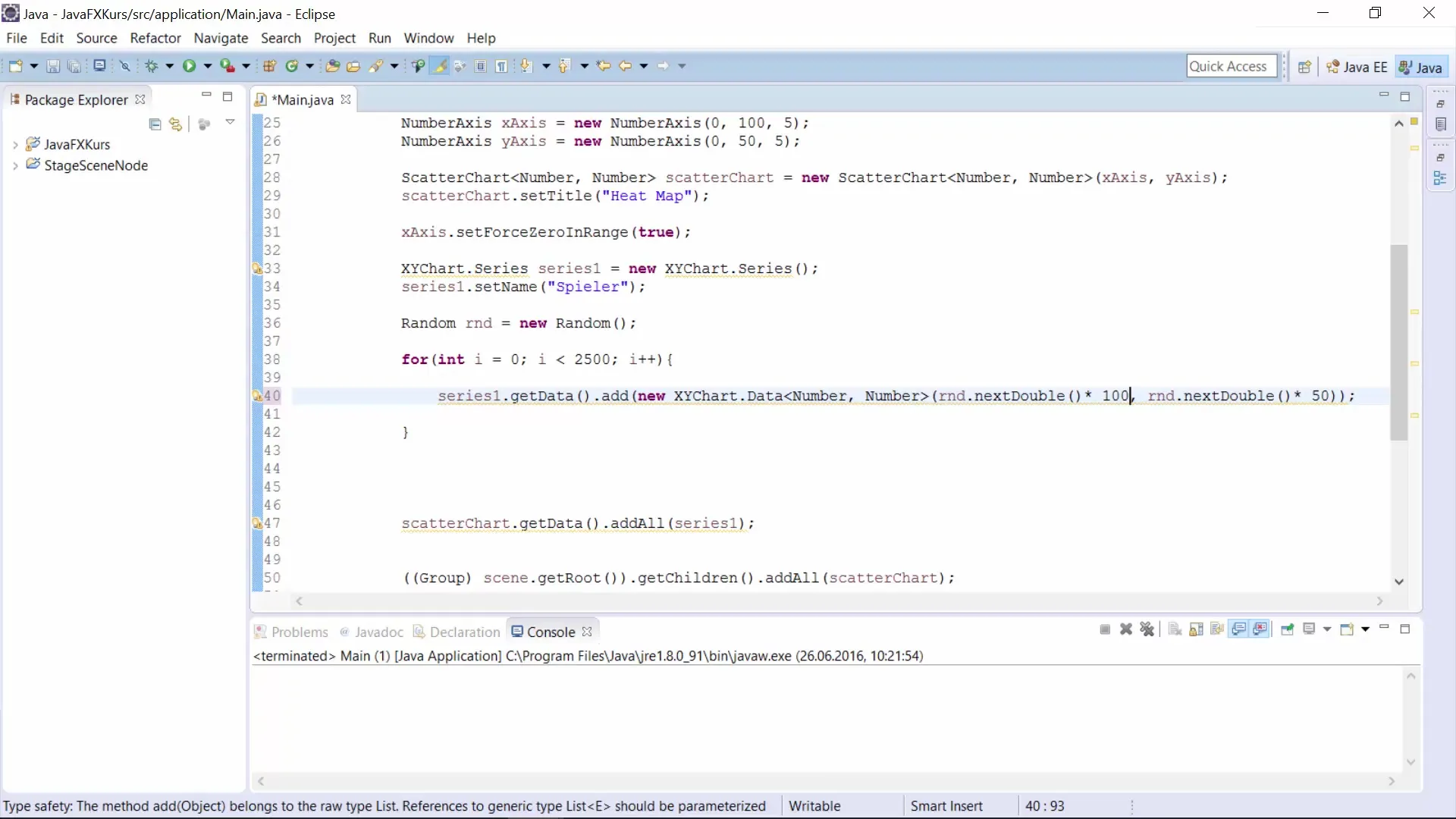
Samenvatting – Scatter-chart in JavaFX: Een stapsgewijze handleiding
Met deze handleiding heb je de mogelijkheid gehad om een scatter-chart in JavaFX te maken, om gegevenspunten efficiënt te visualiseren. De stappen omvatten het instellen van de assen, het maken van een scatter-chart, het genereren van willekeurige waarden en het analyseren van de resulterende distributie.
Veelgestelde vragen
Wat is een scatter-chart?Een scatter-chart toont gegevenspunten als losse punten op een coördinatensysteem.
Hoe genereer ik willekeurige waarden voor een scatter-chart?Je kunt de random.nextDouble()-methode gebruiken om willekeurige waarden binnen een gedefinieerd bereik te verkrijgen.
Hoe kan ik de weergave van mijn gegevens in de scatter-chart aanpassen?Je kunt de assen, titels en gegevenspunten aanpassen aan de eisen van je analyse.


